联想笔记本怎么设置/修改/清除BIOS硬盘密码(联想笔记本如何清除bios密码)
由于有些用户有设置/修改/清除BIOS硬盘密码方面的需求,所以本站给大家带来了联想笔记本怎么设置/修改/清除BIOS硬盘密码方法教程,其他机型,大家也可以参考着进行操作。方法/步骤:
注:文章所有截图均来自BIOS模拟器,以实际操作为准,仅供参考 一、设置硬盘密码 1、设置硬盘密码
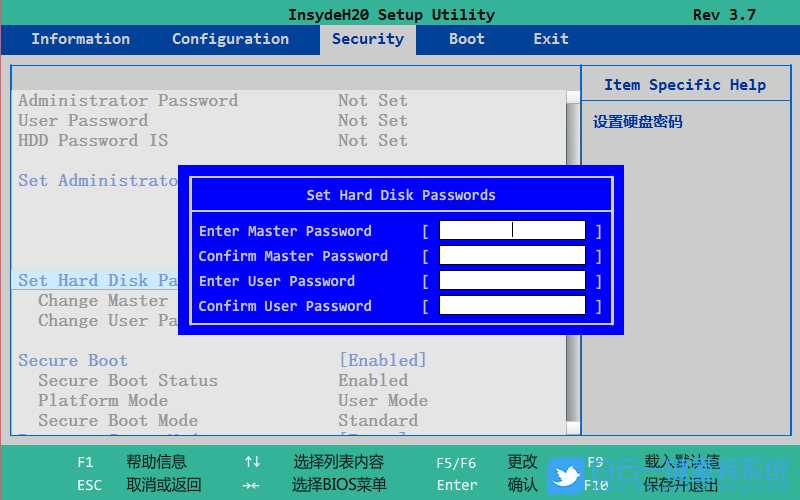

2、硬盘密码已设置好
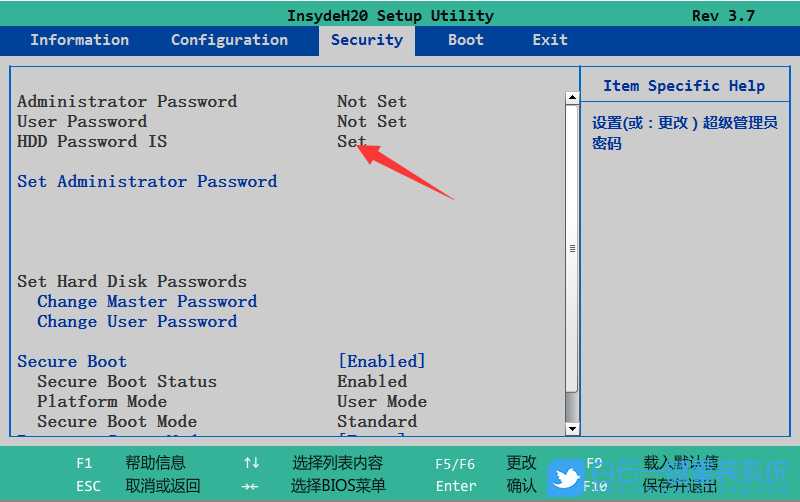
注意:1、Master Password(管理员)和User Password(用户密码),必须同时设置2、硬盘密码设置后,进入BIOS或系统都会提示输入硬盘密码,同时在设置了BIOS密码的情况下,进入BIOS先提示输入BIOS密码,再提示输入硬盘密码,密码提示是:Enter HDD Password***** 二、修改硬盘密码 1、修改硬盘密码 修改管理员密码(Master Password),先输入之前的密码,再输入两次新密码
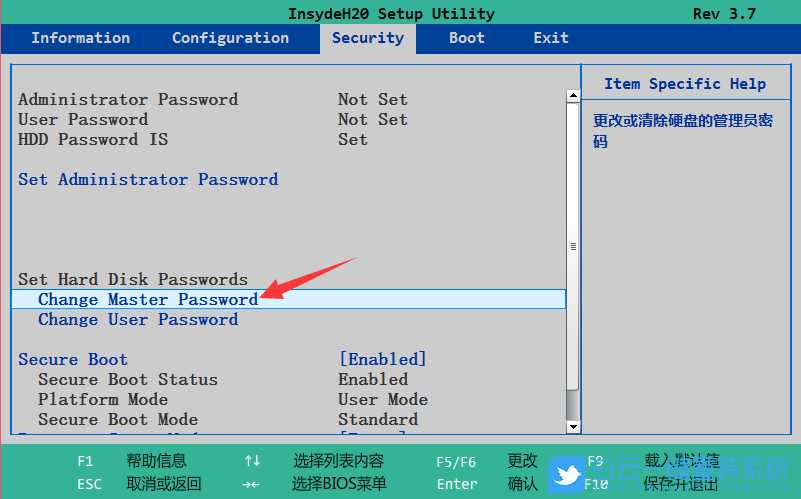

2、修改用户密码(User Password) 先输入之前的密码,再输入两次新密码
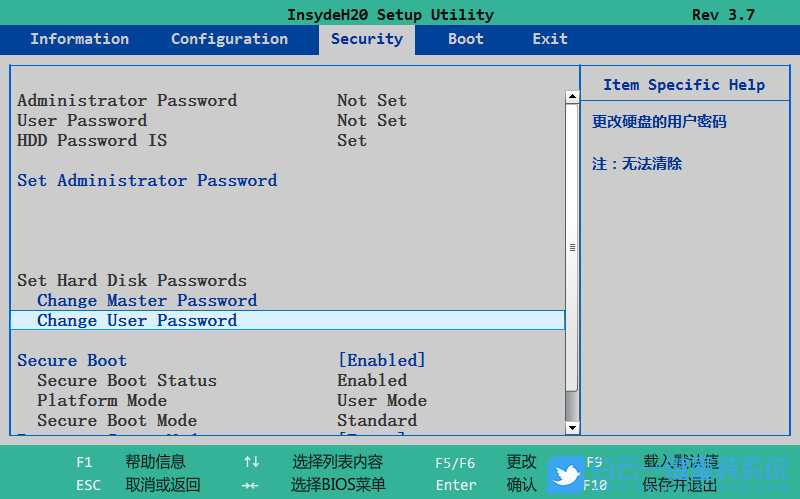

注意:1、用户密码登录时,无法修改管理员密码,只能修改用户密码,同时也无法清除用户或管理员密码2、当管理员密码和用户密码一致时,默认管理员权限进入BIOS,可以做硬盘密码修改或清除操作 三、清除硬盘密码 清除硬盘密码,在修改管理员密码那,先输入之前的密码,再输两次空密码(即不输入任何字符)确认即清除 注意:用户密码无法单独清除,管理员密码清除时,用户密码自动清除
以上就是联想笔记本怎么设置/修改/清除BIOS硬盘密码文章,如果这篇文章的方法能帮到你,那就收藏65路由网站,在这里会不定期给大家分享常用装机故障解决方法。
免责声明:本站文章均来自网站采集或用户投稿,网站不提供任何软件下载或自行开发的软件!
如有用户或公司发现本站内容信息存在侵权行为,请邮件告知! 858582#qq.com
暂无“联想笔记本怎么设置/修改/清除BIOS硬盘密码(联想笔记本如何清除bios密码)”评论...
更新动态
2025年12月15日
2025年12月15日
- 小骆驼-《草原狼2(蓝光CD)》[原抓WAV+CUE]
- 群星《欢迎来到我身边 电影原声专辑》[320K/MP3][105.02MB]
- 群星《欢迎来到我身边 电影原声专辑》[FLAC/分轨][480.9MB]
- 雷婷《梦里蓝天HQⅡ》 2023头版限量编号低速原抓[WAV+CUE][463M]
- 群星《2024好听新歌42》AI调整音效【WAV分轨】
- 王思雨-《思念陪着鸿雁飞》WAV
- 王思雨《喜马拉雅HQ》头版限量编号[WAV+CUE]
- 李健《无时无刻》[WAV+CUE][590M]
- 陈奕迅《酝酿》[WAV分轨][502M]
- 卓依婷《化蝶》2CD[WAV+CUE][1.1G]
- 群星《吉他王(黑胶CD)》[WAV+CUE]
- 齐秦《穿乐(穿越)》[WAV+CUE]
- 发烧珍品《数位CD音响测试-动向效果(九)》【WAV+CUE】
- 邝美云《邝美云精装歌集》[DSF][1.6G]
- 吕方《爱一回伤一回》[WAV+CUE][454M]
